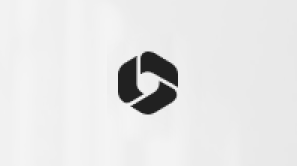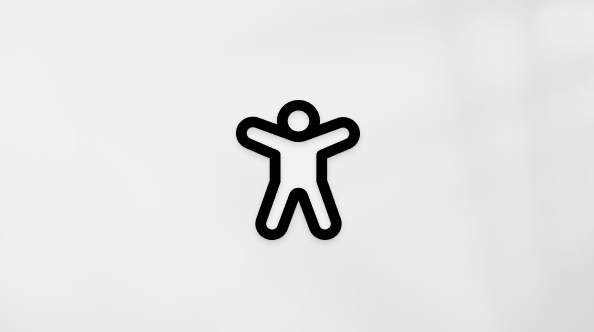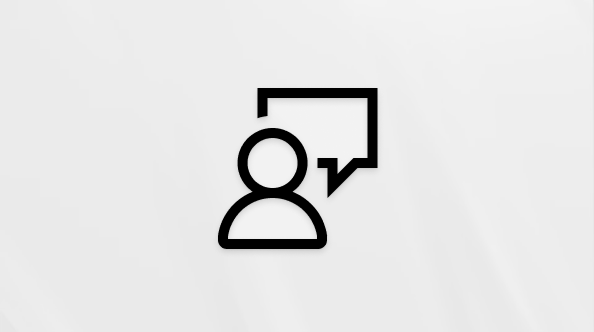Izveidojiet uzdevumu programmā Microsoft Teams izglītības iestādēm un piešķiriet to atsevišķām vai nelielām skolēnu grupām klasē. Grupas griežas vienā uzdevuma kopijā, ko var izšķirt atsevišķi vai kopā.
Jauna uzdevuma izveide
-
Naviģējiet uz vēlamo klases grupu un atlasiet Uzdevumi.
-
Atlasiet Create > Assignment (Izveidot uzdevumu).
Grupas piešķires izveide
Atlasiet skolēnu nolaižamo sarakstu sadaļā Kam piešķirt. Pēc noklusējuma tiek atlasīta opcija Visi skolēni. Atlasiet Skolēnu grupas.
Izvēlieties, vai grupas izveidot manuāli vaiNejaušā secībā.
Ja izvēlaties Nejauši grupēt skolēnus:
-
Ievadiet grupu skaitu un pēc tam atlasiet Izveidot grupas.
-
Pārskatiet izveidotās grupas.
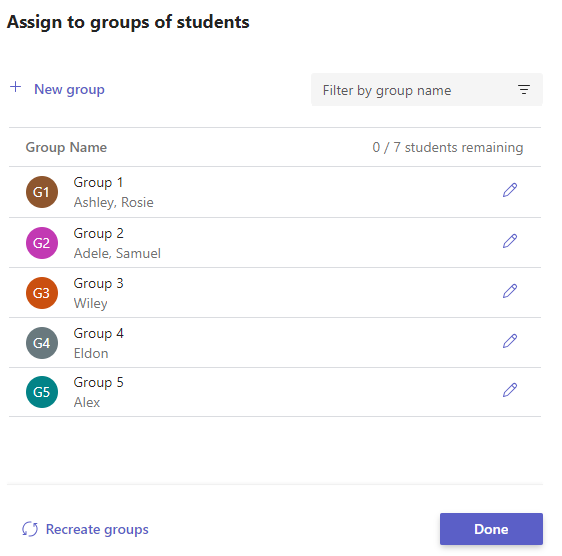

-
Kad viss ir labi, atlasiet Gatavs.Ja izlemjat, ka jāveic papildu labojumi, vēlreiz atlasiet Skolēnu grupas .
-
Pabeidziet pievienot uzdevuma detalizēto informāciju un pēc tam atlasiet Assign (Uzdot). Ņemiet vērā: kad uzdevums ir sadalīts skolēniem, vairs nevarat rediģēt grupas.
Padoms.: Varat priekšskatīt, kā jūsu uzdevums izskatīsies skolēniem, atverot uzdevumu un atlasot Citas opcijas


Ja izvēlaties Manuāli grupēt skolēnus:
-
Atlasiet Izveidot grupas.
-
Ja nepieciešams, rediģējiet noklusējuma grupas nosaukumu.
-
Ierakstiet meklēšanas lodziņā, lai atvērtu skolēnu vārdus, vai ritiniet. Atzīmējiet izvēles rūtiņas blakus skolēniem, kurus vēlaties pievienot šai grupai.

-
Atlasiet Izveidot.
-
Kad esat pabeidzis, atlasiet + Jauna grupa un atkārtojiet 2. un 3. darbību, līdz visi skolēni ir piešķirti grupai.
-
Pārskatiet izveidotās grupas.Atlasiet Rediģēt

-
Kad viss ir labi, atlasiet Gatavs.Ja izlemjat, ka jāveic papildu labojumi, vēlreiz atlasiet Skolēnu grupas .
-
Pabeidziet pievienot uzdevuma detalizēto informāciju un pēc tam atlasiet Assign (Uzdot). Ņemiet vērā: kad uzdevums ir sadalīts skolēniem, vairs nevarat rediģēt grupas.
Padoms.: Varat priekšskatīt, kā jūsu uzdevums izskatīsies skolēniem, atverot uzdevumu un atlasot Citas opcijas


Piešķirt atsevišķiem skolēniem
Atlasiet skolēnu nolaižamo sarakstu sadaļā Kam piešķirt. Pēc noklusējuma tiek atlasīta opcija Visi skolēni. Atlasiet skolēnu vārdus vai rakstiet, lai meklētu skolēnu.
Piezīme.: Vienlaikus piešķirt uzdevumu atsevišķiem skolēniem var tikai vienā nodarbībā.


-
Kad esat atlasījis skolēnus, pabeidziet pievienot uzdevumam detalizētu informāciju.
-
Atlasiet Piešķirt. Jūsu izvēlētie skolēni saņems paziņojumu par jauno uzdevumu.